прозорци решение не може да се завърши формат
Понякога това се случва, когато се работи с HDD, DVD RW, както и други устройства, но най-често е проблем податливи Micro SD. Защо Windows пишат такъв текст?
Това е така, защото операционната система по някаква причина не може самостоятелно да извърши форматирането или причината за себе си вина, на SD карта или твърд диск.
Възможно е също така, че преди картата с памет се използва за други операционни системи (Linux, Mac OS и други подобни) и файловата система е объркващ за Windows.
Невъзможно е да се работи с файловата система е най-честата причина за тази грешка.
Тази грешка възниква, както е показано на фигурата.
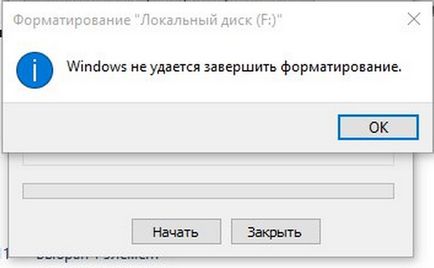
Външен вид на уведомление за грешка
Но какво да се прави, когато системата генерира тази грешка? Има няколко начина. Най-простият от тях се осъществява с помощта на стандартни инструменти на Windows и е достъпна както за Windows 7 и за Windows 10 и дори добрия стар Windows XP.
Решаването на проблема с помощта на система
Стъпка по стъпка инструкции за това как да се отстрани тази грешка, когато форматирате преносимия диск, както следва:
- Push комбинация Win + R клавиши на клавиатурата. По този начин, ние отворите диалоговия прозорец "Run". Изображението показва какво клавиши, за да натиснете на клавиатурата, и прозореца, който трябва да се появи след това (кръг в зелена рамка).
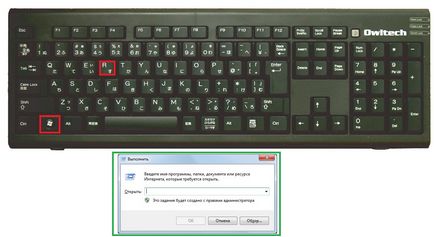
Клавиатурата и диалоговия прозорец "Run"
- В този прозорец трябва да въведете следното: diskmgmt.msc и натиснете Enter на клавиатурата. Така че ние се отвори програмата "Управление на дискове".
- В прозореца, който се появява, за да открие най-обозначение картата. Проверка на сменяем носител може да бъде на съответния етикет "Removable устройство" в долната част на изображението и карта с памет, която е различна от останалата част на превозвачите в горната част.
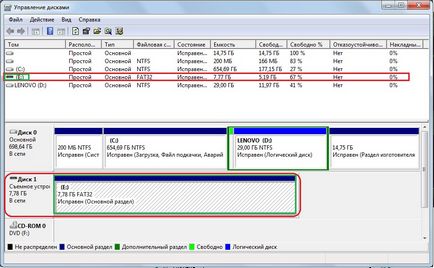
Наименования за сменяеми носители на "Disk Management"
- В едно от местата, определени от зелената рамка на снимката по-горе, трябва да натиснете десния бутон на мишката. В резултат на това може да се види от падащото меню, както е показано на фигурата.
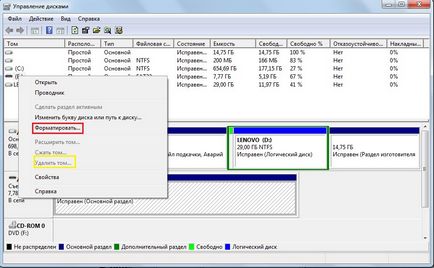
Падащо меню в "Disk Management"
- В това меню, трябва да кликнете върху думите на "Format ...". След флаш устройството ще бъде форматиран по малко по-различен алгоритъм, отколкото в други случаи.
Изясняване! Може би проблемът е, че медиите просто не се разпространява. След думите "Изтриване на силата на звука" (оцветени в жълто рамка на фигура №4) ще бъдат активни, а не скучна, което означава, че може да се натиснат. Опитайте се да го направя. След това, ще се създаде нов обем.
Създаване на нов обем
За да създадете нов обем, неразпределения носител е необходимо да щракнете с десния бутон върху него и от падащото меню изберете "Нов обикновен том ...".
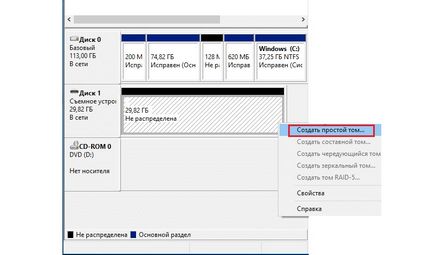
Падащо меню на неразпределения превозвач
След това ще видите "New Wizard Simple Volume", което не трябва да се промени някоя от опциите - всички стандартни резерв и само на няколко пъти натиснете бутона "Next".
След това програмата "Управление на дискове" в предната част на пръчката ще бъде написано "Fixed", както е показано на Фигура №6.
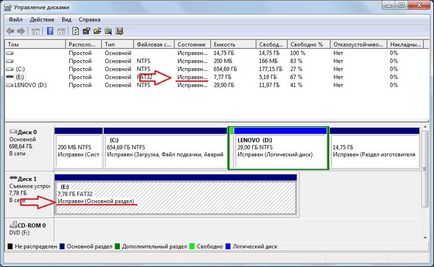
Наименования коригирани носител в "Disk Management"
След това можете да опитате отново да форматирате USB флаш устройството по стандартен начин - чрез "My Computer" с натискане на правилните медии, щракнете с десния бутон и изберете "Format ...".
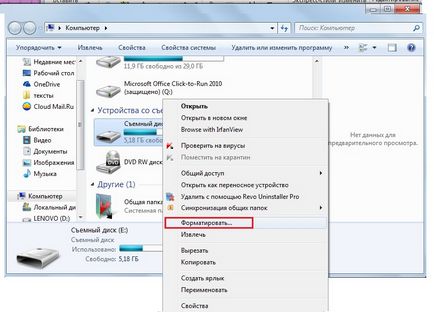
Избирането на "Format ..." от падащото меню с кола в "My Computer"
Изключване на ненужни процеси в системата
Възможно е, че форматирането пръчката предотвратява някои ненужни процеси в системата.
За да изключите тази опция, трябва да направите следното:
- Рестартирайте компютъра в безопасен режим. За да направите това, отворете менюто "Старт", а след това кликнете върху бутона кръг на снимката в зелено, и изберете "Reset" (това е за Windows 7).
Компютърът е изключен и веднага повторно включване. Така че, веднага след като изключите, натиснете клавиша F8, и да чакат за изтеглянето.
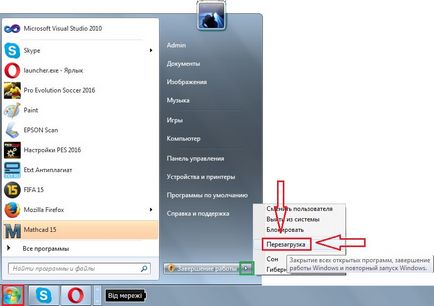
Започнете менюто и изберете "Reset"
- След това, трябва да стартирате командния ред като администратор. За да изпълните тази задача, има много различни начини.
Най-простият от тях е да задръжте натиснат клавиша Shift от клавиатурата и с десния бутон на мишката върху който и да е празно място на работния плот. В менюто трябва да изберете "Open команден прозорец".
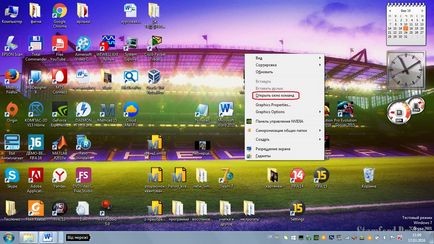
Избирането на "команди Вижте меню"
- В прозореца, който се появява, ще трябва да пиша след: формат [буквата]. За да намерите буквата на устройството, трябва да отидете на моя компютър и да видим какво е написано до превозвача, както е показано на фигурата (означено със стрелка).
В този случай буквата "е", така че командите на менюто пишат «формат на имейл:», както е показано на снимката по-долу (кръг в синя рамка) и натиснете Enter.
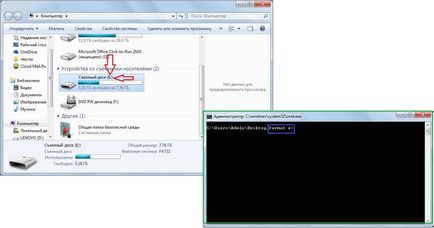
Карайте в "My Computer" и съответната команда в менюто команди
Ако това не помогне, то е необходимо да се използва помощта отвън, това е, софтуер за възстановяване на трета страна.
Програма за дискове за възстановяване
Една такава програма е D-Soft Flash докторът. Изтеглете го в интернет много лесно. Прозорецът на програмата изглежда, както е показано на фигурата.

прозорец D-Soft Flash Doctor
В този прозорец трябва да изберете нашата носител. то можете да научите в писмото (в този случай "е"). За да направите това, трябва само да кликнете върху светкавицата на символ в горната част на програмата (на снимката по-горе обозначен с оранжев цвят).
След това можете да изберете опцията "Възстановяване на превозвача" (обозначен с червена рамка). Ще има възстановяване, а след това можете да опитате отново да форматирате диск. Можете също така да изберете "Сканиране за грешки."
След това, сканиране започва, а потребителят ще бъде в състояние да разбера какво не е наред с автомобила си.
Ако флаш устройството не е форматиран, не само, но също така показва, че обемът е равен на 0 MB, добре помага EzRecover. Между другото, за да разберете обема на пръчката може да бъде и в "My Computer". Фигурата подчертано с червени линии места, където показва размера на съхранение.
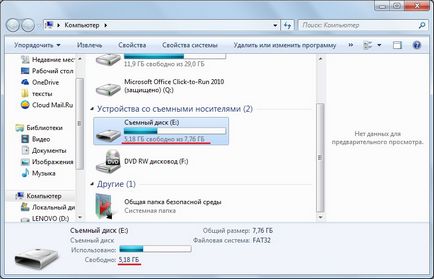
Къде да покаже силата на звука на диска в "My Computer"
В нашия случай, там е показана 5.18 GB, но ако ще се появи 0 MB Изтегляне смело EzRecover.
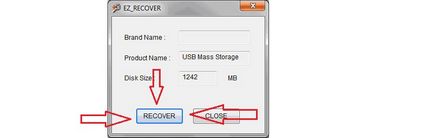
прозорец EzRecover
EzRecover намира своите собствени преносими носители, дори не е нужно да определите такава. След отваряне на програмата, потребителите просто трябва да кликнете върху бутона «RECOVER» и изчакайте малко. Освен това е възможно да се опитате отново форматирайте носителя по стандартен начин.
В интернет има много програми за възстановяване на флаш памети. можете да опитате от друга. Ако нито един от тези варианти не работи, пръчката може да се изхвърля само.
Не форматирайте инструментите за USB флаш диск на Windows ремонт
Решението - Windows не успява да завърши форматирането
Това е време да напусне!
Денис Всичко написано много отдавна не е от значение. MAPS.ME не се ползват от други: нав. Топ 4-добрите браузъри за Android
При използване на материали от сайта трябва да предостави на хипервръзка в рамките на първия параграф на оригиналната статия оформление на страницата показва, geek-nose.com сайт
Регистрирайте се на нов профил
Все още няма профил при нас? регистрация